Comparez tone mapping de photographies de hdr
Les images individuelles de haute gamme dynamique regardent souvent grande. Il est quand vous comparez deux différemment ton mappé versions de la même image HDR, cependant, que vous voyez les défauts que vous avez manqués ou quelque chose que vous aimez mieux dans l'un mais pas l'autre.
Sommaire
- Lorsque vous atteignez un point de tone mapping où vous aimez le résultat, traiter l'image et d'enregistrer le résultat.
- Enregistrez l'image au format jpeg.
- Ouvrez l'image originale hdr et apporter une modification à un paramètre - quelque chose que vous voulez voir si vous pouvez faire mieux.
- Enregistrer la seconde image.
- Ouvrez les images dans votre éditeur / organisateur (microsoft picture and fax viewer dans windows / aperçu sur mac fonctionnent le mieux parce que vous pouvez faire défiler les images une après l'autre) et de regarder vos versions à plusieurs reprises.
- Décider sur le meilleur et l'utiliser comme base pour aller de l'avant. ouvrez l'image hdr dans photomatix pro, charger les réglages que vous venez approuvés, et ensuite faire un autre changement.
- Enregistrer la version finale au format tiff 16 bits pour la meilleure qualité et continuer l'édition.
Toujours enregistrer l'image originale HDR. De cette façon, vous pouvez charger dans votre application HDR chaque fois que vous souhaitez tonifier le mapper. Cela vous évite d'avoir à générer à chaque fois.
Pour comparer les différentes approches pour tonifier la cartographie d'une image, suivez ce processus général:
Lorsque vous atteignez un point de tone mapping où vous aimez le résultat, traiter l'image et d'enregistrer le résultat.
Assurez-vous d'enregistrer les paramètres, si bien que vous avez un dossier de celui-ci.
Enregistrez l'image au format JPEG.
Pas besoin d'obtenir la fantaisie ici. Vous voulez quelque chose qui se charge rapidement dans un programme d'aperçu, ce qui améliore votre capacité à discerner les différences nuancées que vous retournez en arrière.
Ouvrez l'image originale HDR et apporter une modification à un paramètre - quelque chose que vous voulez voir si vous pouvez faire mieux.
Apporter des modifications simples à la fois. Essayez de changer seulement la force, la saturation des couleurs, Lissage, Luminosité, ou le réglage Microcontrast. Il est plus difficile d'évaluer les effets de l'évolution de plusieurs paramètres à la fois parce que vous ne savez pas lequel aurait aidé et que l'on ne l'avez pas.
Enregistrer la seconde image.
Vous pouvez travailler jusqu'à une troisième image avec encore un autre changement à la même valeur et ont trois options à choisir.
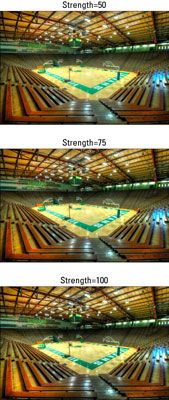
 Agrandir
AgrandirOuvrez les images dans votre éditeur / organisateur (Microsoft Picture and Fax Viewer dans Windows / Aperçu sur Mac fonctionnent le mieux parce que vous pouvez faire défiler les images une après l'autre) et de regarder vos versions à plusieurs reprises.
La figure illustre trois versions d'un ton d'image mappé avec différents réglages de force. On est à 50, un autre à 75, et le dernier est à 100.
Qu'est-ce que vous cherchez existe des différences subtiles (et pas si subtils) à comment vous réagissez à chaque image. Tous les trois dans ce cas l'air bien. Cela ne veut pas la question. Vous êtes après celui qui vous plaît meilleur.
Portez une attention particulière à la façon dont le ton migre de l'extérieur vers le centre de la photo que la force augmente. Avec un réglage de 50, le terrain de basket est assez léger, et les gradins sont sombres. Lors d'une force de 100, le tribunal a assombri et les sièges ont allégé.
Décider sur le meilleur et l'utiliser comme base pour aller de l'avant. Ouvrez l'image HDR dans Photomatix Pro, charger les réglages que vous venez approuvés, et ensuite faire un autre changement.
Continuez jusqu'à ce que vous êtes satisfait. Lorsque le processus est terminé, vous saurez avec certitude que vous paramètres comme la meilleure.
Enregistrer la version finale au format TIFF 16 bits pour la meilleure qualité et continuer l'édition.
Vous avez terminé la comparaison d'images.





